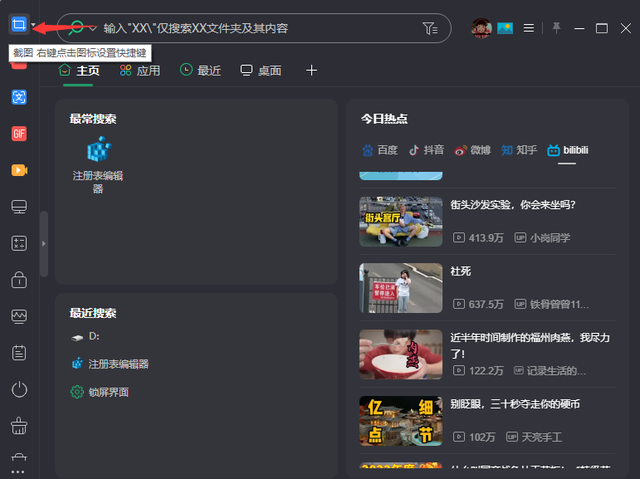Windows 10 的剪贴板体验可让您访问已复制项目的历史记录、固定常用项目以及跨所有设备同步项目。但是,如果您不希望 Microsoft 将任何敏感数据同步到云,您可以完全禁用它。
默认情况下,剪贴板同步处于关闭状态。如果它已经打开,您可以在“设置”>“系统”>“剪贴板”中切换剪贴板功能。但是,当您启用同步功能时,它会自动同步您复制的所有文本。
为防止计算机上的任何用户启用此功能并意外将密码等潜在敏感数据同步到 Microsoft 的服务器,您可以完全禁用此功能。
家庭用户:通过注册表编辑器禁用剪贴板同步
如果您有 Windows 10 家庭版,则必须编辑 Windows 注册表才能进行这些更改。如果您有 Windows 10 专业版或企业版,如果您觉得在注册表中工作而不是组策略编辑器更舒服,您也可以这样做。(但是,如果您有 Pro 或 Enterprise,我们建议使用更简单的组策略编辑器,如下一节所述。)
标准警告:注册表编辑器是一个强大的工具,滥用它会使您的系统不稳定甚至无法运行。这是一个非电脑常简单的 hack,只要你遵守说明,你应该不会有任何问题。也就是说,如果您以前从未使用过它,请考虑在开始之前阅读有关 如何使用注册表编辑器的信息 。在进行更改之前,一定 要备份注册表 (和 您的计算机!)。
在继续之前,您还应该 创建一个系统还原点。当您安装周年更新时,Windows 可能会自动执行此操作,但手动制作一个不会有什么坏处——这样,如果出现问题,您可以随时回滚。
然后,通过按键盘上的 Windows+R 打开注册表编辑器,在框中键入“regedit”,然后按 Enter 键。
导航到左侧边栏中的以下键:
HKEY_LOCAL_MACHINE\SOFTWARE\Policies\Microsoft\Windows\System
在这里,右键单击左窗格中的“系统”键(文件夹),然后选择新建 > DWORD(32 位)值。
将之命名为“AllowCrossDeviceClipboard”。双击它并将值设置为“0”。
电脑您现在可以关闭注册表编辑器。您无需注销或重新启动计算机即可使更改生效。
要重新启用剪贴板的跨设备同步,您可以返回此处,找到“AllowCrossDeviceClipboard”值,并将其设置回“1”或将其完全删除。
下载我们的一键式注册表黑客
您可以下载我们的Disable Clipboard Sync across Devices Registry Hack,而不是自己编辑注册表。只需打开下载的 .zip 文件,双击“DisableClipboardSyncAcrossDevices.reg”文件,并同意将信息添加到您的注册表。如果您想再次启用它,我们还包含了“EnableClipboardSyncAcrossDevices.reg”。
这些 .reg 文件更改了我们上面概述的相同注册表设置。如果您想在运行此文件或任何其他 .reg 文件之前查看它的作用,可以右键单击 .reg 文件并选择“编辑”以在记事本中打开它。您可以轻松地 制作自己的注册表黑客。
专业电脑和企业用户:通过组策略禁用剪贴板同步
如果你使用的是 Windows 10 专业版或企业版,禁用跨设备剪贴板同步的最简单方法是使用本地组策略编辑器。这是一个非常强大的工具,所以如果您以前从未使用过它,那么值得花一些时间来 了解它的功能。
此外,如果您在公司网络上,请帮大家一个忙,并先与您的管理员联系。如果您的工作计算机是域的一部分,那么它也很可能是域组策略的一部分,它将取代本地组策略,无论如何。
在继续之前,您还应该 创建一个系统还原点。当您安装周年更新时,Windows 可能会自动执行此操作。尽管如此,手动制作一个也没有什么坏处——这样,如果出现问题,你总是可以回滚。
首先,通过按 Windows+R 启动组策略编辑器,在框中键入“gpedit.msc”,然后按 Enter 键。
导航到计算机配置 > 管理模板 > 系统 > 操电脑作系统策略。
找到“允许跨设备同步剪贴板”设置并双击它。
将“允许跨设备同步”选项设置为“禁用”,然后单击“确定”按钮保存更改。
政策变更立即生效。您现在可以关闭组策略编辑器,而无需在禁用设置之前重新启动设备。
要重新启用跨设备的剪贴板同步,请返回此处,双击“允许跨设备同步剪贴板”设置,然后将其更改为“未配置”或“启用”。
电脑 电脑